עם מערכת איזידוק תוכלו ליצור אינספור טפסים דיגיטליים באופן קל ופשוט תוך מספר שניות, ולשלוח אותם לשורה ארוכה של נמענים – בין אם הם לקוחות, עובדים, ספקים, שותפים וכן הלאה. טפסים אלו נושאים חתימה דיגיטלית מאובטחת שהינה קובץ מוצפן שהמערכת שלנו מוסיפה. בשורות הבאות נביא הסבר לגבי חתימה דיגיטלית מאובטחת והצורך בה, ונדגים כמה קל לקבל אותה עם המערכת שלנו.
מדוע צריך חתימה דיגיטלית מאובטחת
לעיתים קיים בלבול בקרב הציבור בין חתימה אלקטרונית לחתימה דיגיטלית. חתימה אלקטרונית היא למעשה כל מידע או סימן שמוצמד למסר אלקטרוני, כמו לוגו של החברה, תוכנה, חתימה וכדומה. אלו אמצעים שתורמים במידה מסוימת לזיהוי האדם הוא הגורם שעומד מאחורי המסמך או חותם עליו, אבל האמת היא שכל אחד יכול להוסיף סימנים ומידע על מסמכים, ואי אפשר לדעת האם הוא באמת מי שהוא מתיימר להיות. יתר על כן, אין כל אפשרות לדעת האם בוצעו שינויים במסמך לאחר שנחתם.
כאן נכנסת לתמונה חתימה דיגיטלית מאובטחת הנדרשת כיום על ידי רשות המיסים וגורמים רשמיים נוספים. מדובר למעשה בקובץ מוצפן המוצמד אל הטופס הדיגיטלי, שמאפשר לדעת ברמה גבוהה של וודאות את זהות האדם החותם, ומונע את האפשרות לביצוע שינויים במסמך החתום על ידי גורמים שאינם מורשים. את המפתח המוצפן הזה קשה מאוד עד בלתי אפשרי לפצח, גם על ידי מומחים. חשוב לדעת כי קיימות דרישות ברורות שבהן החתימה חייבת לעמוד, דרישות טכניות שלא נלאה אתכם בהן המופיעות בחוק חתימה אלקטרונית ובצווים שונים שיצאו לאורך השנים.
חתימה דיגיטלית מאובטחת – הכי קל שאפשר
עם מערכת איזידוק תוכלו כאמור להפסיק מסמכים הנושאים חתימה דיגיטלית מאובטחת. שוב, יש להבדיל בין החתימה שמוסיף אדם החותם באמצעות העכבר על המחשב או עם האצבע על מסך המגע, ובין הקובץ המוצפן שהמערכת מוסיפה אוטומטית. ראשית, אחרי שנרשמתם למערכת שלנו תתבקשו להעלות טופס כלשהו בפי.די. אף או בוורד שאתם מעוניינים להפוך לטופס דיגיטלי. זה יכול להיות טופס השמור אצלכם על המחשב או בסמארטפון, על שרתי הארגון, בענן וכן הלאה. מרגע שהעליתם את הטופס לוקח למערכת שלנו כמה שניות להמיר אותו לדיגיטלי, וזהו – הוא מוכן.
כעת מה שצריך לעשות הוא לבחור את שם וכתובת השולח (המייל שלכם, למשל) ואת כתובת הנמען. בשלב האחרון המערכת שולחת את הטופס את אל הנמען או הנמענים שציינתם, והם יכולים למלא אותם, לחתום, והטופס חוזר אל המייל שלכם או נכנס ישירות אל תיק שפתחתם עבור אותו עובד, לקוח, פרויקט וכן הלאה.
כאמור מדובר בטפסים שהמערכת שלנו מוסיפה אליהם אוטומטית חתימה דיגיטלית מאובטחת, בין אם מדובר בטופס 101, טופס קליטת עובד חדש, חוזה העסקה, הסכם קבלת שירות, ייפוי כוח, דו"ח שנתי וכיוצא בזאת. אתם לא צריכים שום הבנה או ידע טכני בהצפנה ואבטחת מידע, ולא נדרשת מכם שום פעולה על מנת ליהנות ממסמך בעל רמת אבטחה גבוהה, העומד בדרישות הרשויות השונות.
עוד משהו שכדאי לדעת
כשתיכנסו למערכת שלנו תראו שישנה אפשרות לשלוח למספר נמענים באופן טורי או מקביל. הבחירה בין האופציות פשוטה מאוד עם האצבע או העכבר. אם תבחרו במשלוח מקביל זה אומר שכל הנמענים שהזנתם יקבלו בו זמנית את הטופס, למשל קבוצת עובדים. מאידך, אם תבחרו במשלוח טורי תצטרכו לקבוע מי יקבל את המסמך ראשון (מנהל מחלקה למשל), מי מקבל אותו שני (מנהל הרכש למשל), מי מקבל שלישי (סמנכ"ל כספים), וכן הלאה. לאחר שהגורם הראשון יקבל ויחתום על הטופס המערכת תשלח אותו אוטומטית לגורם השני וכן הלאה.
מוזמנים לבוא ולהתנסות בחתימה דיגיטלית חינם